Roden AI : Générer des modèles 3D avec l'IA
La modélisation 3D était autrefois une tâche ardue, nécessitant souvent des compétences spécialisées et des logiciels coûteux. Mais grâce à l'essor de l'intelligence artificielle, le paysage de la modélisation 3D connaît un changement radical, devenant plus accessible que jamais. Voici Roden AI, une plateforme à la pointe de cette transformation, simplifiant la création d'actifs 3D grâce à la puissance de l'IA. Cet article vous emmènera dans un voyage à travers Roden AI, explorant ses fonctionnalités, ses capacités et comment vous pouvez l'exploiter pour donner vie à vos propres visions 3D.
Points clés
- Roden AI permet la création de modèles 3D à partir de prompts textuels ou de téléchargements d'images.
- Les utilisateurs peuvent personnaliser la géométrie, les matériaux et choisir parmi divers formats de téléchargement.
- Les modèles générés peuvent être affinés dans Blender et autres logiciels 3D.
- La plateforme utilise un système basé sur des crédits avec des options d'abonnement flexibles.
- La technologie évolue rapidement, rendant la modélisation 3D de qualité professionnelle plus accessible à tous.
Introduction à Roden AI
Qu'est-ce que Roden AI ?
Roden AI est une plateforme révolutionnaire qui utilise l'IA pour générer des modèles 3D, rendant le processus traditionnellement complexe de modélisation 3D accessible à un public plus large, y compris les designers, les développeurs de jeux et les amateurs. En utilisant des algorithmes d'IA, Roden AI transforme des prompts textuels simples ou des images téléchargées en une variété d'actifs 3D. Cet outil contourne le besoin de connaissances techniques approfondies, permettant aux utilisateurs de créer rapidement et efficacement des modèles 3D de haute qualité. Il est parfait pour le prototypage rapide, la création d'actifs et les projets de visualisation.
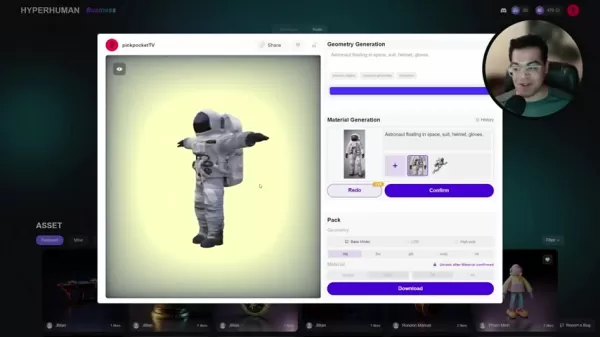
Que vous soyez un professionnel chevronné ou un débutant, Roden AI vous offre les outils pour transformer vos idées créatives en réalité 3D. Le modèle génératif sophistiqué de la plateforme analyse vos entrées et les traduit en représentations 3D détaillées. Avec de multiples options de personnalisation, vous pouvez ajuster la géométrie, les matériaux et les textures pour répondre aux besoins spécifiques et au style artistique de votre projet. De plus, Roden AI prend en charge divers formats de fichiers 3D standards, facilitant l'intégration de vos modèles avec d'autres outils logiciels.
Exploration des exemples de modèles 3D sur Roden AI
Avant de commencer à créer vos propres modèles 3D, il est judicieux de consulter les exemples déjà présents sur Roden AI. Ces exemples mettent non seulement en avant les capacités de la plateforme, mais peuvent également stimuler l'inspiration pour vos propres projets.
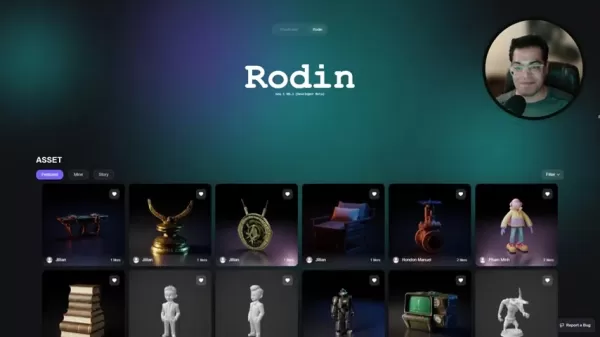
La bibliothèque de Roden AI regorge d'une gamme variée de modèles 3D, allant d'objets simples comme des livres à des personnages plus complexes et des éléments architecturaux. Vous trouverez des modèles comme des personnages inspirés de Pokémon, des bustes détaillés de Spider-Man et des piles de livres réalistes. Ces modèles sont non seulement visuellement impressionnants, mais mettent également en évidence la capacité de la plateforme à gérer les détails fins et les textures. En examinant ces exemples, vous pouvez apprendre à rédiger des prompts efficaces et obtenir les résultats souhaités. Cliquez simplement sur un modèle pour explorer plus en profondeur ses propriétés de géométrie et de matériaux. Cette exploration est essentielle pour comprendre ce que Roden AI peut faire pour vous.
Créer vos propres modèles 3D avec Roden AI
Étape 1 : Accéder à la page d'accueil de Roden AI
Pour commencer, rendez-vous sur le site web de Roden AI. Vous serez accueilli par une interface conviviale qui facilite la création de vos modèles 3D. Le bouton 'Entrée de texte' est situé au centre, prêt à vous permettre de commencer à générer des modèles à partir de vos prompts textuels.
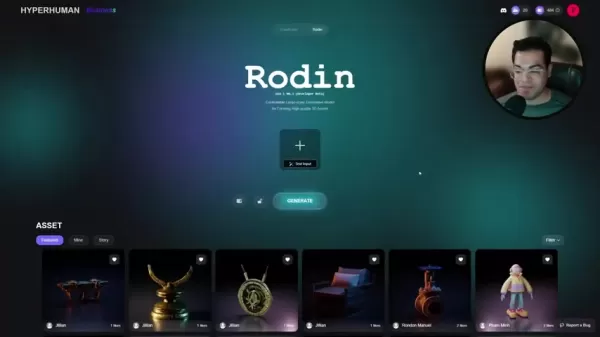
Étape 2 : Saisie des prompts textuels
Cliquez sur le bouton 'Entrée de texte' pour ouvrir l'interface de prompt. Ici, vous pouvez décrire en détail le modèle 3D que vous souhaitez créer. Plus vous êtes précis, mieux l'IA peut interpréter votre vision. Par exemple, vous pourriez saisir 'un chevalier, mignon, mascotte, personnage'.
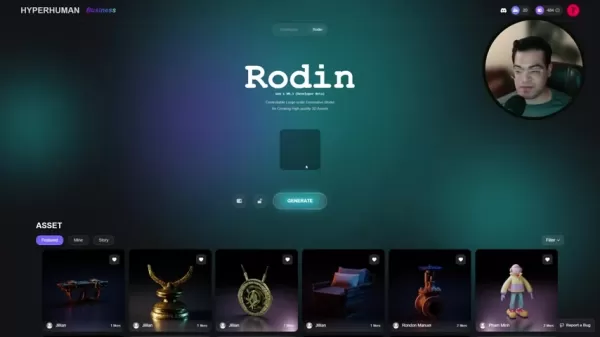
Une fois votre prompt saisi, cliquez sur confirmer, et l'IA générera une image initiale basée sur votre description. Cette image est une prévisualisation de la manière dont l'IA interprète votre prompt et constitue une étape cruciale dans le processus de création du modèle 3D.
Étape 3 : Utilisation des téléchargements d'images
Si vous préférez, vous pouvez également utiliser des images pour guider la génération du modèle par l'IA. Cela est idéal si vous avez une vision visuelle spécifique en tête. Recherchez l'option de téléchargement d'image sur la page d'accueil, généralement marquée par une icône de signe plus.
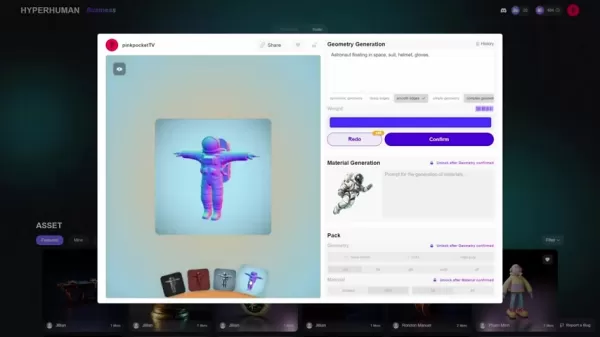
Cliquez dessus, sélectionnez une image depuis votre ordinateur, et elle apparaîtra dans l'interface, prête à être utilisée comme base pour votre modèle 3D.
Étape 4 : Activer la transparence
Si votre image téléContactsée possède un canal alpha, vous pouvez activer la transparence pour conserver ces zones transparentes dans votre modèle 3D. Cela est particulièrement utile pour les modèles avec des détails complexes ou des sections découpées. Recherchez simplement la case à cocher 'Utiliser le canal alpha' et assurez-vous qu'elle est sélectionnée.
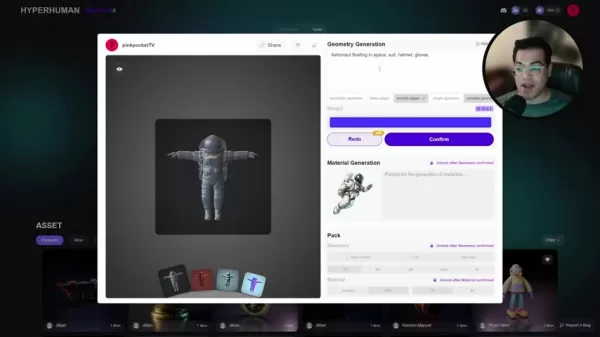
Cela indique à l'IA de respecter la transparence de votre image lors de la génération du modèle.
Étape 5 : Générer le modèle 3D
Maintenant, que vous ayez utilisé un prompt textuel ou téléchargé une image, vous êtes prêt à générer votre modèle 3D. Cliquez sur le bouton 'Générer', et Roden AI analysera votre entrée et créera un modèle 3D basé sur celle-ci. Le temps nécessaire peut varier en fonction de la complexité du modèle et de la charge du serveur.
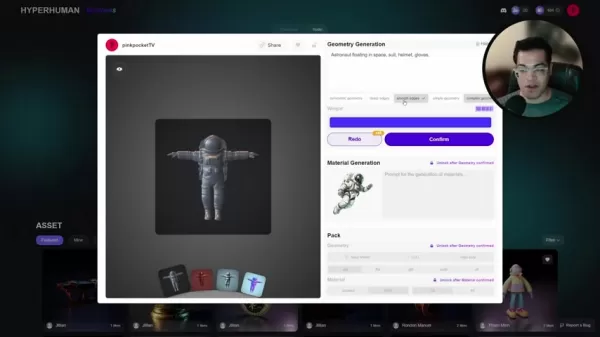
Étape 6 : Affiner la géométrie
Une fois votre modèle 3D initial prêt, vous pouvez affiner sa géométrie pour mieux correspondre à votre vision. Roden AI propose diverses options pour ajuster les caractéristiques du modèle, comme la douceur des bords et la complexité géométrique.
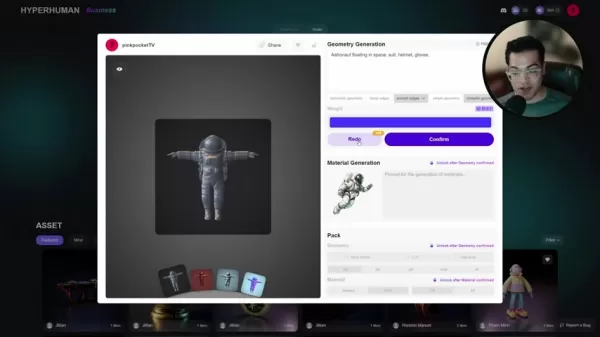
Jouez avec ces paramètres jusqu'à ce que vous soyez satisfait de l'apparence et de la sensation du modèle. Vous pouvez choisir entre 'Bords nets' ou 'Bords lisses' pour contrôler les contours du modèle et ajuster le poids et la symétrie pour vous assurer qu'il reflète précisément votre vision.
Étape 7 : Générer les matériaux
Une fois satisfait de la géométrie, il est temps d'ajouter des matériaux à votre modèle 3D. Les matériaux influencent la manière dont le modèle interagit avec la lumière, affectant sa couleur, sa texture et son apparence. Roden AI propose des options comme des matériaux ombrés et des matériaux PBR (rendu basé sur la physique).
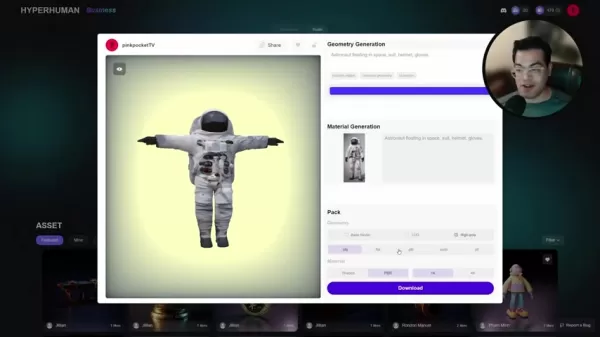
Pour générer des matériaux, vous aurez généralement besoin d'une image de référence. Par défaut, Roden AI utilise votre image initiale, mais vous pouvez également en télécharger une autre spécifiquement pour la génération de matériaux. Cela vous permet de mapper des textures et des détails de la nouvelle image sur votre modèle 3D, créant un actif unique et visuellement attrayant. Cliquez sur 'Générer' dans la section des matériaux, et laissez Roden AI opérer sa magie.
Étape 8 : Télécharger le modèle 3D
Une fois que vous avez affiné la géométrie et les matériaux à votre goût, vous pouvez télécharger votre modèle 3D final. Roden AI prend en charge plusieurs formats de fichiers comme OBJ, FBX, GLB, USDZ et STL, garantissant une compatibilité avec divers outils logiciels 3D. Vous pouvez choisir entre un modèle de base, des modèles LOD (niveau de détail) ou une source haute résolution, selon vos besoins. Une fois vos sélections effectuées, cliquez sur 'Télécharger' et enregistrez votre modèle 3D sur votre ordinateur.
Comprendre la tarification de Roden AI
Système basé sur les crédits
Roden AI utilise un système basé sur les crédits, où chaque action, comme la génération d'un modèle 3D ou l'application de matériaux, consomme un certain nombre de crédits. Vous pouvez acheter des crédits par lots pour alimenter vos projets créatifs. Ce système offre une flexibilité, vous permettant de payer uniquement pour ce que vous utilisez.
Plans d'abonnement
Pour ceux qui utilisent la plateforme plus fréquemment, Roden AI propose des plans d'abonnement qui fournissent un nombre fixe de crédits chaque mois. Ces plans offrent souvent des réductions par rapport à l'achat de crédits individuellement. Ils sont idéaux pour les professionnels et les équipes qui ont besoin d'un approvisionnement constant en crédits pour des projets en cours. Roden propose différents forfaits d'abonnement pour répondre aux besoins des créateurs et des entreprises. Consultez leur page de tarification pour plus de détails.
Avantages de l'utilisation de Roden AI pour la modélisation 3D
Avantages
- La génération alimentée par l'IA accélère considérablement la création de modèles 3D.
- L'interface intuitive la rend accessible aux utilisateurs ayant des compétences techniques minimales.
- Les options de personnalisation permettent un réglage fin de la géométrie, des matériaux et des textures.
- Prend en charge plusieurs formats de téléchargement pour une compatibilité avec divers logiciels 3D.
- Le système basé sur les crédits offre des options de tarification flexibles.
Inconvénients
- Peut ne pas offrir le même niveau de contrôle granulaire que les logiciels de modélisation 3D traditionnels.
- La qualité des modèles générés peut varier en fonction du prompt ou de l'image entrée.
- Nécessite une connexion Internet pour être utilisé.
- Le coût peut s'accumuler rapidement avec une utilisation fréquente, surtout sans abonnement.
Caractéristiques clés de Roden AI
Génération de modèles 3D alimentée par l'IA
Le cœur de la fonctionnalité de Roden AI est sa capacité à générer des modèles 3D à partir de prompts textuels et de téléchargements d'images. Cela est alimenté par des algorithmes d'IA sophistiqués qui interprètent vos entrées et les traduisent en actifs 3D détaillés. L'IA peut créer une grande variété de modèles, des personnages aux objets et environnements, rendant la modélisation 3D plus conviviale.
Options de personnalisation
Roden AI offre une large gamme d'options de personnalisation, vous permettant d'affiner la géométrie, les matériaux et les textures de vos modèles 3D. Ces options incluent l'ajustement de la douceur des bords, la complexité géométrique et les propriétés des matériaux. La personnalisation est une partie clé de la boîte à outils de Roden.
Formats de téléchargement multiples
Roden AI prend en charge plusieurs formats de fichiers pour une intégration facile avec d'autres outils logiciels 3D. Les formats disponibles incluent OBJ, FBX, GLB, USDZ et STL, garantissant une compatibilité avec une large gamme d'applications. Ce support est particulièrement utile pour les professionnels travaillant en équipe.
Génération de matériaux PBR
La plateforme peut générer des matériaux PBR (rendu basé sur la physique), qui simulent la manière dont les matériaux du monde réel interagissent avec la lumière. Les matériaux PBR améliorent le réalisme et la qualité visuelle des modèles 3D. Les matériaux générés garantissent un aspect professionnel.
Applications pratiques de Roden AI
Développement de jeux
Roden AI change la donne pour le développement de jeux, permettant un prototypage rapide et la création d'actifs 3D. Les développeurs de jeux peuvent utiliser la plateforme pour générer des personnages, des objets et des environnements, économisant temps et ressources. C'est un atout majeur pour les développeurs de jeux indépendants à petit budget.
Visualisation architecturale
Les architectes et les designers peuvent utiliser Roden AI pour créer des visualisations 3D de bâtiments et d'intérieurs. La plateforme peut générer des modèles détaillés à partir de plans ou d'esquisses architecturaux, offrant un aperçu réaliste du design final. C'est un gain de temps dans le domaine architectural.
Conception de produits
Les fabricants et les concepteurs de produits peuvent utiliser Roden AI pour créer des modèles 3D de leurs produits à des fins de marketing et de présentation. La plateforme peut générer des rendus et des visualisations de haute qualité, mettant en valeur les caractéristiques et les éléments de design du produit. C'est un moyen facile de commercialiser votre produit grâce à l'IA.
Éducation
Les éducateurs peuvent utiliser Roden AI pour enseigner les principes de la modélisation et du design 3D. L'interface intuitive de la plateforme et ses capacités de génération alimentées par l'IA facilitent l'apprentissage et l'expérimentation des concepts 3D par les étudiants. C'est un excellent moyen d'initier les enfants au monde de la modélisation 3D.
Questions fréquemment posées
Quels formats de fichiers Roden AI prend-il en charge pour le Téléchargement de modèles 3D ?
Roden AI prend en charge plusieurs formats de fichiers 3D populaires, y compris OBJ, FBX, GLB, USDZ et STL. Ces formats sont largement compatibles avec diverses applications logicielles 3D, garantissant une intégration facile dans différents flux de travail.
Puis-je utiliser mes propres images pour la génération de matériaux ?
Oui, Roden AI vous permet de télécharger vos propres images pour guider le processus de génération de matériaux. Vous pouvez utiliser des images de textures, de surfaces ou d'objets réels pour créer des matériaux personnalisés qui améliorent la qualité visuelle de vos modèles 3D.
Est-il possible de créer des modèles 3D avec des éléments transparents en utilisant Roden AI ?
Oui, si votre image téléchargée possède un canal alpha, vous pouvez activer la transparence dans Roden AI pour préserver les zones transparentes dans le modèle 3D généré. Cette fonctionnalité est utile pour les modèles avec des détails complexes ou des sections découpées.
Comment fonctionne le système basé sur les crédits de Roden AI ?
Roden AI fonctionne sur un système basé sur les crédits, où chaque action, comme la génération d'un modèle 3D ou l'application de matériaux, consomme un certain nombre de crédits. Les utilisateurs peuvent acheter des crédits par lots ou s'abonner à un plan mensuel qui fournit un nombre fixe de crédits.
Puis-je affiner la géométrie des modèles 3D générés par Roden AI ?
Oui, Roden AI propose plusieurs options pour affiner la géométrie de vos modèles 3D. Ces options incluent l'ajustement de la douceur des bords, la complexité géométrique, le poids et la symétrie pour obtenir l'apparence et la sensation souhaitées.
Questions connexes
Comment Roden AI se compare-t-il aux logiciels de modélisation 3D traditionnels ?
Roden AI offre une approche plus simplifiée et accessible à la modélisation 3D par rapport aux logiciels traditionnels. Les logiciels traditionnels nécessitent souvent une formation approfondie et une expertise technique, tandis que Roden AI simplifie le processus avec une génération alimentée par l'IA et des options de personnalisation intuitives. Cependant, les logiciels traditionnels offrent un contrôle plus granulaire sur chaque aspect du processus de modélisation, ce qui les rend adaptés aux travaux hautement spécialisés et détaillés. Roden AI est idéal pour le prototypage rapide, la création d'actifs et les projets où la facilité d'utilisation et la rapidité sont primordiales. Le tableau suivant résume les principales différences :
Fonctionnalité Roden AI Logiciel 3D traditionnel Facilité d'utilisation Très intuitif, alimenté par l'IA Nécessite une formation approfondie Vitesse Prototypage rapide et création d'actifs Long et complexe Contrôle Options de personnalisation limitées Contrôle granulaire sur chaque détail Coût Basé sur les crédits ou abonnement Coût initial élevé Expertise Expertise technique minimale requise Expertise technique significative requise Meilleure utilisation Prototypage rapide, création d'actifs Travaux hautement spécialisés et détaillés
Bien que Roden AI rende la création 3D accessible, des programmes comme Blender offrent beaucoup plus de contrôle à un artiste.
Article connexe
 Lettres de motivation alimentées par l'IA : Guide d'experts pour les soumissions à des revues
Dans l'environnement compétitif de l'édition universitaire d'aujourd'hui, l'élaboration d'une lettre de motivation efficace peut faire la différence cruciale dans l'acceptation de votre manuscrit. Déc
Lettres de motivation alimentées par l'IA : Guide d'experts pour les soumissions à des revues
Dans l'environnement compétitif de l'édition universitaire d'aujourd'hui, l'élaboration d'une lettre de motivation efficace peut faire la différence cruciale dans l'acceptation de votre manuscrit. Déc
 Les États-Unis vont sanctionner des fonctionnaires étrangers en raison de la réglementation sur les médias sociaux
Les États-Unis prennent position contre les réglementations mondiales en matière de contenu numériqueCette semaine, le département d'État américain a émis un blâme diplomatique sévère à l'encontre d
Les États-Unis vont sanctionner des fonctionnaires étrangers en raison de la réglementation sur les médias sociaux
Les États-Unis prennent position contre les réglementations mondiales en matière de contenu numériqueCette semaine, le département d'État américain a émis un blâme diplomatique sévère à l'encontre d
 Guide ultime des résumeurs de vidéos YouTube alimentés par l'IA
Dans notre paysage numérique riche en informations, les résumeurs de vidéos YouTube alimentés par l'IA sont devenus indispensables pour une consommation efficace du contenu. Ce guide approfondi explor
commentaires (1)
0/200
Guide ultime des résumeurs de vidéos YouTube alimentés par l'IA
Dans notre paysage numérique riche en informations, les résumeurs de vidéos YouTube alimentés par l'IA sont devenus indispensables pour une consommation efficace du contenu. Ce guide approfondi explor
commentaires (1)
0/200
![DonaldRoberts]() DonaldRoberts
DonaldRoberts
 16 août 2025 21:01:01 UTC+02:00
16 août 2025 21:01:01 UTC+02:00
Whoa, Roden AI sounds like a game-changer! Turning text into 3D models is wild—imagine designing a whole game world just by typing ideas. Gotta try this out soon! 😎


 0
0
La modélisation 3D était autrefois une tâche ardue, nécessitant souvent des compétences spécialisées et des logiciels coûteux. Mais grâce à l'essor de l'intelligence artificielle, le paysage de la modélisation 3D connaît un changement radical, devenant plus accessible que jamais. Voici Roden AI, une plateforme à la pointe de cette transformation, simplifiant la création d'actifs 3D grâce à la puissance de l'IA. Cet article vous emmènera dans un voyage à travers Roden AI, explorant ses fonctionnalités, ses capacités et comment vous pouvez l'exploiter pour donner vie à vos propres visions 3D.
Points clés
- Roden AI permet la création de modèles 3D à partir de prompts textuels ou de téléchargements d'images.
- Les utilisateurs peuvent personnaliser la géométrie, les matériaux et choisir parmi divers formats de téléchargement.
- Les modèles générés peuvent être affinés dans Blender et autres logiciels 3D.
- La plateforme utilise un système basé sur des crédits avec des options d'abonnement flexibles.
- La technologie évolue rapidement, rendant la modélisation 3D de qualité professionnelle plus accessible à tous.
Introduction à Roden AI
Qu'est-ce que Roden AI ?
Roden AI est une plateforme révolutionnaire qui utilise l'IA pour générer des modèles 3D, rendant le processus traditionnellement complexe de modélisation 3D accessible à un public plus large, y compris les designers, les développeurs de jeux et les amateurs. En utilisant des algorithmes d'IA, Roden AI transforme des prompts textuels simples ou des images téléchargées en une variété d'actifs 3D. Cet outil contourne le besoin de connaissances techniques approfondies, permettant aux utilisateurs de créer rapidement et efficacement des modèles 3D de haute qualité. Il est parfait pour le prototypage rapide, la création d'actifs et les projets de visualisation.
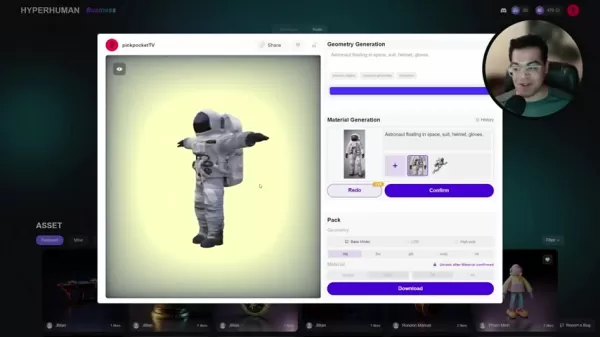
Que vous soyez un professionnel chevronné ou un débutant, Roden AI vous offre les outils pour transformer vos idées créatives en réalité 3D. Le modèle génératif sophistiqué de la plateforme analyse vos entrées et les traduit en représentations 3D détaillées. Avec de multiples options de personnalisation, vous pouvez ajuster la géométrie, les matériaux et les textures pour répondre aux besoins spécifiques et au style artistique de votre projet. De plus, Roden AI prend en charge divers formats de fichiers 3D standards, facilitant l'intégration de vos modèles avec d'autres outils logiciels.
Exploration des exemples de modèles 3D sur Roden AI
Avant de commencer à créer vos propres modèles 3D, il est judicieux de consulter les exemples déjà présents sur Roden AI. Ces exemples mettent non seulement en avant les capacités de la plateforme, mais peuvent également stimuler l'inspiration pour vos propres projets.
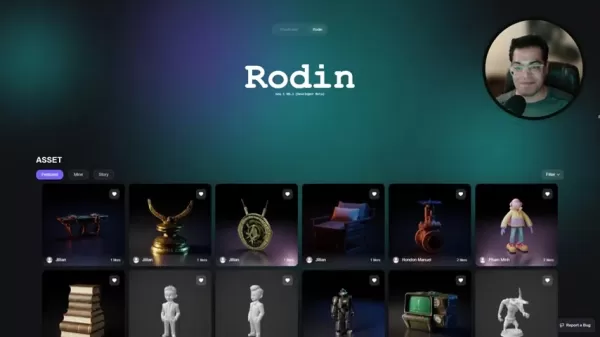
La bibliothèque de Roden AI regorge d'une gamme variée de modèles 3D, allant d'objets simples comme des livres à des personnages plus complexes et des éléments architecturaux. Vous trouverez des modèles comme des personnages inspirés de Pokémon, des bustes détaillés de Spider-Man et des piles de livres réalistes. Ces modèles sont non seulement visuellement impressionnants, mais mettent également en évidence la capacité de la plateforme à gérer les détails fins et les textures. En examinant ces exemples, vous pouvez apprendre à rédiger des prompts efficaces et obtenir les résultats souhaités. Cliquez simplement sur un modèle pour explorer plus en profondeur ses propriétés de géométrie et de matériaux. Cette exploration est essentielle pour comprendre ce que Roden AI peut faire pour vous.
Créer vos propres modèles 3D avec Roden AI
Étape 1 : Accéder à la page d'accueil de Roden AI
Pour commencer, rendez-vous sur le site web de Roden AI. Vous serez accueilli par une interface conviviale qui facilite la création de vos modèles 3D. Le bouton 'Entrée de texte' est situé au centre, prêt à vous permettre de commencer à générer des modèles à partir de vos prompts textuels.
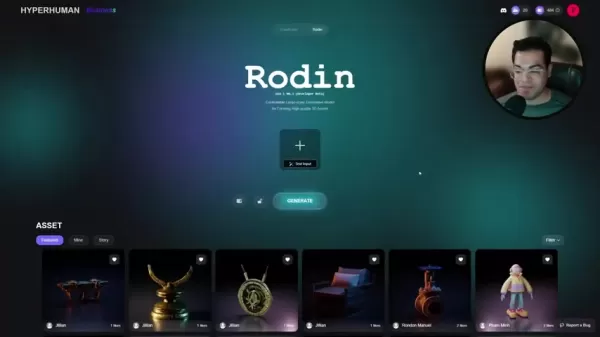
Étape 2 : Saisie des prompts textuels
Cliquez sur le bouton 'Entrée de texte' pour ouvrir l'interface de prompt. Ici, vous pouvez décrire en détail le modèle 3D que vous souhaitez créer. Plus vous êtes précis, mieux l'IA peut interpréter votre vision. Par exemple, vous pourriez saisir 'un chevalier, mignon, mascotte, personnage'.
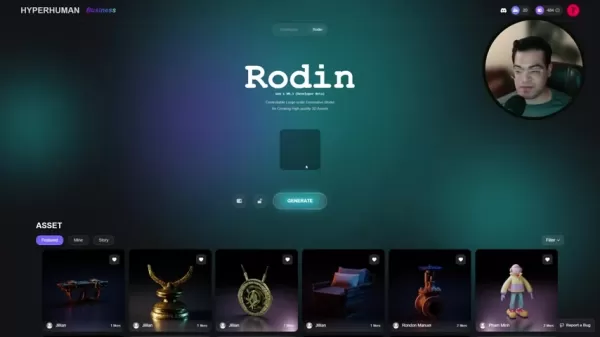
Une fois votre prompt saisi, cliquez sur confirmer, et l'IA générera une image initiale basée sur votre description. Cette image est une prévisualisation de la manière dont l'IA interprète votre prompt et constitue une étape cruciale dans le processus de création du modèle 3D.
Étape 3 : Utilisation des téléchargements d'images
Si vous préférez, vous pouvez également utiliser des images pour guider la génération du modèle par l'IA. Cela est idéal si vous avez une vision visuelle spécifique en tête. Recherchez l'option de téléchargement d'image sur la page d'accueil, généralement marquée par une icône de signe plus.
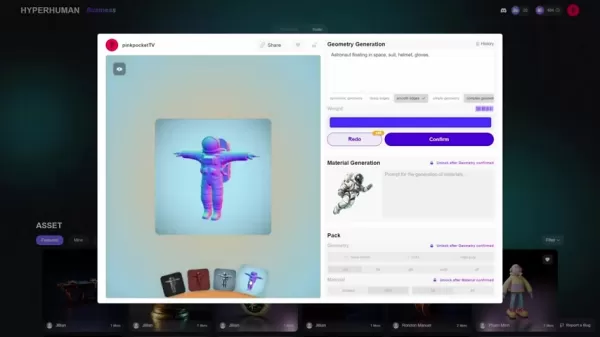
Cliquez dessus, sélectionnez une image depuis votre ordinateur, et elle apparaîtra dans l'interface, prête à être utilisée comme base pour votre modèle 3D.
Étape 4 : Activer la transparence
Si votre image téléContactsée possède un canal alpha, vous pouvez activer la transparence pour conserver ces zones transparentes dans votre modèle 3D. Cela est particulièrement utile pour les modèles avec des détails complexes ou des sections découpées. Recherchez simplement la case à cocher 'Utiliser le canal alpha' et assurez-vous qu'elle est sélectionnée.
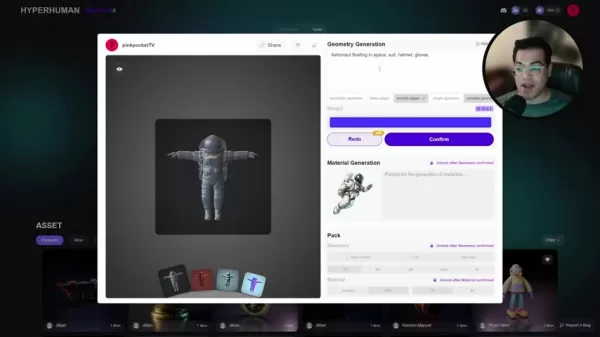
Cela indique à l'IA de respecter la transparence de votre image lors de la génération du modèle.
Étape 5 : Générer le modèle 3D
Maintenant, que vous ayez utilisé un prompt textuel ou téléchargé une image, vous êtes prêt à générer votre modèle 3D. Cliquez sur le bouton 'Générer', et Roden AI analysera votre entrée et créera un modèle 3D basé sur celle-ci. Le temps nécessaire peut varier en fonction de la complexité du modèle et de la charge du serveur.
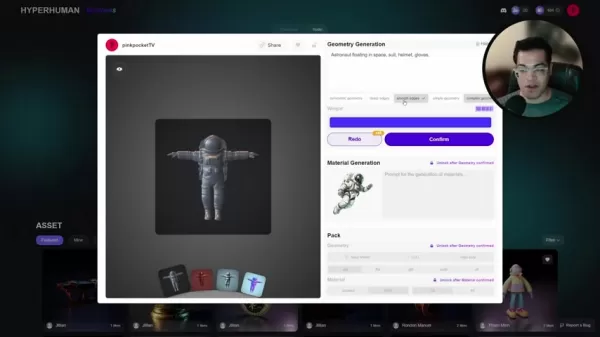
Étape 6 : Affiner la géométrie
Une fois votre modèle 3D initial prêt, vous pouvez affiner sa géométrie pour mieux correspondre à votre vision. Roden AI propose diverses options pour ajuster les caractéristiques du modèle, comme la douceur des bords et la complexité géométrique.
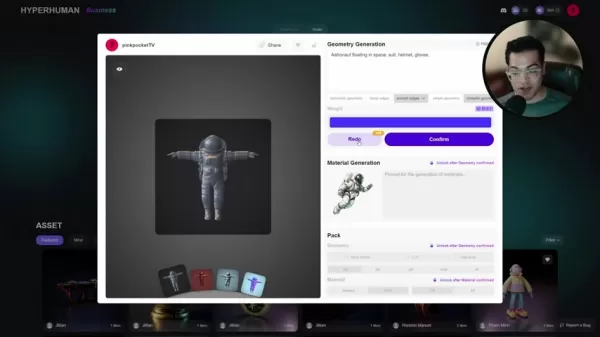
Jouez avec ces paramètres jusqu'à ce que vous soyez satisfait de l'apparence et de la sensation du modèle. Vous pouvez choisir entre 'Bords nets' ou 'Bords lisses' pour contrôler les contours du modèle et ajuster le poids et la symétrie pour vous assurer qu'il reflète précisément votre vision.
Étape 7 : Générer les matériaux
Une fois satisfait de la géométrie, il est temps d'ajouter des matériaux à votre modèle 3D. Les matériaux influencent la manière dont le modèle interagit avec la lumière, affectant sa couleur, sa texture et son apparence. Roden AI propose des options comme des matériaux ombrés et des matériaux PBR (rendu basé sur la physique).
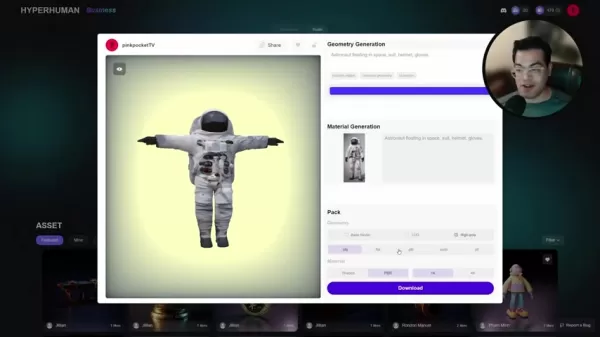
Pour générer des matériaux, vous aurez généralement besoin d'une image de référence. Par défaut, Roden AI utilise votre image initiale, mais vous pouvez également en télécharger une autre spécifiquement pour la génération de matériaux. Cela vous permet de mapper des textures et des détails de la nouvelle image sur votre modèle 3D, créant un actif unique et visuellement attrayant. Cliquez sur 'Générer' dans la section des matériaux, et laissez Roden AI opérer sa magie.
Étape 8 : Télécharger le modèle 3D
Une fois que vous avez affiné la géométrie et les matériaux à votre goût, vous pouvez télécharger votre modèle 3D final. Roden AI prend en charge plusieurs formats de fichiers comme OBJ, FBX, GLB, USDZ et STL, garantissant une compatibilité avec divers outils logiciels 3D. Vous pouvez choisir entre un modèle de base, des modèles LOD (niveau de détail) ou une source haute résolution, selon vos besoins. Une fois vos sélections effectuées, cliquez sur 'Télécharger' et enregistrez votre modèle 3D sur votre ordinateur.
Comprendre la tarification de Roden AI
Système basé sur les crédits
Roden AI utilise un système basé sur les crédits, où chaque action, comme la génération d'un modèle 3D ou l'application de matériaux, consomme un certain nombre de crédits. Vous pouvez acheter des crédits par lots pour alimenter vos projets créatifs. Ce système offre une flexibilité, vous permettant de payer uniquement pour ce que vous utilisez.
Plans d'abonnement
Pour ceux qui utilisent la plateforme plus fréquemment, Roden AI propose des plans d'abonnement qui fournissent un nombre fixe de crédits chaque mois. Ces plans offrent souvent des réductions par rapport à l'achat de crédits individuellement. Ils sont idéaux pour les professionnels et les équipes qui ont besoin d'un approvisionnement constant en crédits pour des projets en cours. Roden propose différents forfaits d'abonnement pour répondre aux besoins des créateurs et des entreprises. Consultez leur page de tarification pour plus de détails.
Avantages de l'utilisation de Roden AI pour la modélisation 3D
Avantages
- La génération alimentée par l'IA accélère considérablement la création de modèles 3D.
- L'interface intuitive la rend accessible aux utilisateurs ayant des compétences techniques minimales.
- Les options de personnalisation permettent un réglage fin de la géométrie, des matériaux et des textures.
- Prend en charge plusieurs formats de téléchargement pour une compatibilité avec divers logiciels 3D.
- Le système basé sur les crédits offre des options de tarification flexibles.
Inconvénients
- Peut ne pas offrir le même niveau de contrôle granulaire que les logiciels de modélisation 3D traditionnels.
- La qualité des modèles générés peut varier en fonction du prompt ou de l'image entrée.
- Nécessite une connexion Internet pour être utilisé.
- Le coût peut s'accumuler rapidement avec une utilisation fréquente, surtout sans abonnement.
Caractéristiques clés de Roden AI
Génération de modèles 3D alimentée par l'IA
Le cœur de la fonctionnalité de Roden AI est sa capacité à générer des modèles 3D à partir de prompts textuels et de téléchargements d'images. Cela est alimenté par des algorithmes d'IA sophistiqués qui interprètent vos entrées et les traduisent en actifs 3D détaillés. L'IA peut créer une grande variété de modèles, des personnages aux objets et environnements, rendant la modélisation 3D plus conviviale.
Options de personnalisation
Roden AI offre une large gamme d'options de personnalisation, vous permettant d'affiner la géométrie, les matériaux et les textures de vos modèles 3D. Ces options incluent l'ajustement de la douceur des bords, la complexité géométrique et les propriétés des matériaux. La personnalisation est une partie clé de la boîte à outils de Roden.
Formats de téléchargement multiples
Roden AI prend en charge plusieurs formats de fichiers pour une intégration facile avec d'autres outils logiciels 3D. Les formats disponibles incluent OBJ, FBX, GLB, USDZ et STL, garantissant une compatibilité avec une large gamme d'applications. Ce support est particulièrement utile pour les professionnels travaillant en équipe.
Génération de matériaux PBR
La plateforme peut générer des matériaux PBR (rendu basé sur la physique), qui simulent la manière dont les matériaux du monde réel interagissent avec la lumière. Les matériaux PBR améliorent le réalisme et la qualité visuelle des modèles 3D. Les matériaux générés garantissent un aspect professionnel.
Applications pratiques de Roden AI
Développement de jeux
Roden AI change la donne pour le développement de jeux, permettant un prototypage rapide et la création d'actifs 3D. Les développeurs de jeux peuvent utiliser la plateforme pour générer des personnages, des objets et des environnements, économisant temps et ressources. C'est un atout majeur pour les développeurs de jeux indépendants à petit budget.
Visualisation architecturale
Les architectes et les designers peuvent utiliser Roden AI pour créer des visualisations 3D de bâtiments et d'intérieurs. La plateforme peut générer des modèles détaillés à partir de plans ou d'esquisses architecturaux, offrant un aperçu réaliste du design final. C'est un gain de temps dans le domaine architectural.
Conception de produits
Les fabricants et les concepteurs de produits peuvent utiliser Roden AI pour créer des modèles 3D de leurs produits à des fins de marketing et de présentation. La plateforme peut générer des rendus et des visualisations de haute qualité, mettant en valeur les caractéristiques et les éléments de design du produit. C'est un moyen facile de commercialiser votre produit grâce à l'IA.
Éducation
Les éducateurs peuvent utiliser Roden AI pour enseigner les principes de la modélisation et du design 3D. L'interface intuitive de la plateforme et ses capacités de génération alimentées par l'IA facilitent l'apprentissage et l'expérimentation des concepts 3D par les étudiants. C'est un excellent moyen d'initier les enfants au monde de la modélisation 3D.
Questions fréquemment posées
Quels formats de fichiers Roden AI prend-il en charge pour le Téléchargement de modèles 3D ?
Roden AI prend en charge plusieurs formats de fichiers 3D populaires, y compris OBJ, FBX, GLB, USDZ et STL. Ces formats sont largement compatibles avec diverses applications logicielles 3D, garantissant une intégration facile dans différents flux de travail.
Puis-je utiliser mes propres images pour la génération de matériaux ?
Oui, Roden AI vous permet de télécharger vos propres images pour guider le processus de génération de matériaux. Vous pouvez utiliser des images de textures, de surfaces ou d'objets réels pour créer des matériaux personnalisés qui améliorent la qualité visuelle de vos modèles 3D.
Est-il possible de créer des modèles 3D avec des éléments transparents en utilisant Roden AI ?
Oui, si votre image téléchargée possède un canal alpha, vous pouvez activer la transparence dans Roden AI pour préserver les zones transparentes dans le modèle 3D généré. Cette fonctionnalité est utile pour les modèles avec des détails complexes ou des sections découpées.
Comment fonctionne le système basé sur les crédits de Roden AI ?
Roden AI fonctionne sur un système basé sur les crédits, où chaque action, comme la génération d'un modèle 3D ou l'application de matériaux, consomme un certain nombre de crédits. Les utilisateurs peuvent acheter des crédits par lots ou s'abonner à un plan mensuel qui fournit un nombre fixe de crédits.
Puis-je affiner la géométrie des modèles 3D générés par Roden AI ?
Oui, Roden AI propose plusieurs options pour affiner la géométrie de vos modèles 3D. Ces options incluent l'ajustement de la douceur des bords, la complexité géométrique, le poids et la symétrie pour obtenir l'apparence et la sensation souhaitées.
Questions connexes
Comment Roden AI se compare-t-il aux logiciels de modélisation 3D traditionnels ?
Roden AI offre une approche plus simplifiée et accessible à la modélisation 3D par rapport aux logiciels traditionnels. Les logiciels traditionnels nécessitent souvent une formation approfondie et une expertise technique, tandis que Roden AI simplifie le processus avec une génération alimentée par l'IA et des options de personnalisation intuitives. Cependant, les logiciels traditionnels offrent un contrôle plus granulaire sur chaque aspect du processus de modélisation, ce qui les rend adaptés aux travaux hautement spécialisés et détaillés. Roden AI est idéal pour le prototypage rapide, la création d'actifs et les projets où la facilité d'utilisation et la rapidité sont primordiales. Le tableau suivant résume les principales différences :
| Fonctionnalité | Roden AI | Logiciel 3D traditionnel |
|---|---|---|
| Facilité d'utilisation | Très intuitif, alimenté par l'IA | Nécessite une formation approfondie |
| Vitesse | Prototypage rapide et création d'actifs | Long et complexe |
| Contrôle | Options de personnalisation limitées | Contrôle granulaire sur chaque détail |
| Coût | Basé sur les crédits ou abonnement | Coût initial élevé |
| Expertise | Expertise technique minimale requise | Expertise technique significative requise |
| Meilleure utilisation | Prototypage rapide, création d'actifs | Travaux hautement spécialisés et détaillés |
Bien que Roden AI rende la création 3D accessible, des programmes comme Blender offrent beaucoup plus de contrôle à un artiste.
 Lettres de motivation alimentées par l'IA : Guide d'experts pour les soumissions à des revues
Dans l'environnement compétitif de l'édition universitaire d'aujourd'hui, l'élaboration d'une lettre de motivation efficace peut faire la différence cruciale dans l'acceptation de votre manuscrit. Déc
Lettres de motivation alimentées par l'IA : Guide d'experts pour les soumissions à des revues
Dans l'environnement compétitif de l'édition universitaire d'aujourd'hui, l'élaboration d'une lettre de motivation efficace peut faire la différence cruciale dans l'acceptation de votre manuscrit. Déc
 Les États-Unis vont sanctionner des fonctionnaires étrangers en raison de la réglementation sur les médias sociaux
Les États-Unis prennent position contre les réglementations mondiales en matière de contenu numériqueCette semaine, le département d'État américain a émis un blâme diplomatique sévère à l'encontre d
Les États-Unis vont sanctionner des fonctionnaires étrangers en raison de la réglementation sur les médias sociaux
Les États-Unis prennent position contre les réglementations mondiales en matière de contenu numériqueCette semaine, le département d'État américain a émis un blâme diplomatique sévère à l'encontre d
 Guide ultime des résumeurs de vidéos YouTube alimentés par l'IA
Dans notre paysage numérique riche en informations, les résumeurs de vidéos YouTube alimentés par l'IA sont devenus indispensables pour une consommation efficace du contenu. Ce guide approfondi explor
Guide ultime des résumeurs de vidéos YouTube alimentés par l'IA
Dans notre paysage numérique riche en informations, les résumeurs de vidéos YouTube alimentés par l'IA sont devenus indispensables pour une consommation efficace du contenu. Ce guide approfondi explor
 16 août 2025 21:01:01 UTC+02:00
16 août 2025 21:01:01 UTC+02:00
Whoa, Roden AI sounds like a game-changer! Turning text into 3D models is wild—imagine designing a whole game world just by typing ideas. Gotta try this out soon! 😎


 0
0





























